在Microsoft Word中,表头通常指的是表格顶部的一行或多行,用于显示列标题或者分类信息,制作Word表头的步骤如下:
1、打开你的Word文档,并定位到你想要插入表格的位置。
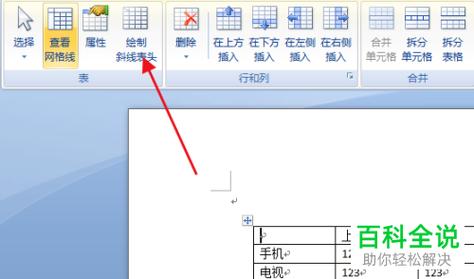
2、点击“插入”选项卡,在“表格”部分选择“表格”,然后拖动鼠标选择一个合适的表格大小,或者使用“插入表格…”选项来自定义表格的大小。
3、选中表格的第一行(或多行),这将是你的表头所在的行,你可以通过点击表格左上角的十字图标来选中整行。
4、右键点击选中的表头行,选择“表格属性”,在弹出的对话框中,切换到“行”标签页。
5、在“行”标签页中,勾选“指定高度”复选框,并在旁边的下拉菜单中选择“固定值”,这样设置可以确保表头的行高不会因为内容的变化而改变。
6、输入一个合适的行高值,通常比正文行略高一些,以便区分表头和表格的其他部分。
7、点击“确定”保存设置。

8、你可以开始输入表头的内容,通常包括列标题或者分类信息。
9、如果需要,可以使用“设计”选项卡下的“表格样式”来美化你的表头,使其更加醒目和专业。
10、完成表头的编辑后,你可以在表格的其他部分输入数据。
以下是一个简单的例子,展示了如何在Word中创建一个带有表头的表格:
| 序号 | 姓名 | 年龄 | 职位 |
| 1 | 张三 | 30 | 软件工程师 |
| 2 | 李四 | 28 | UI设计师 |
| 3 | 王五 | 35 | 产品经理 |
相关问答FAQs:
Q1: 如何在Word中更改表头的样式?

A1: 要更改Word中表头的样式,首先选中表头行,然后在“设计”选项卡下找到“表格样式”选项,这里有多种预设的样式供你选择,你可以根据需要选择一个合适的样式,如果想要更详细的定制,可以在“表格样式”旁边的小箭头下拉菜单中选择“修改表格样式”,然后在弹出的对话框中进行更多的样式设置。
Q2: 如何在Word中为表头添加背景颜色?
A2: 为Word中的表头添加背景颜色可以使其更加突出,首先选中表头行,然后在“设计”选项卡下找到“表格样式”组中的“底纹”按钮,点击该按钮后,可以选择一个预设的颜色作为背景色,如果需要更多颜色选择,可以点击“其他填充颜色…”来打开颜色面板,从中选择或自定义你喜欢的颜色。
以上内容就是解答有关word表头怎么做的详细内容了,我相信这篇文章可以为您解决一些疑惑,有任何问题欢迎留言反馈,谢谢阅读。
内容摘自:https://news.huochengrm.cn/cyzx/18343.html
